win10磁盘空间使用量指示条不见了怎么解决 win10磁盘空间使用量指示条不见了的详细解决教程
作者:佚名 来源:91下载站 时间:2021-02-02 10:31
相信有很多的小伙伴都知道,在win10系统的使用过程中,会发现很多的功能和操作跟以前的系统不一样,还有一些新的功能,比如打开我的电脑,我们就可以看到每一个磁盘的空间使用量、总容量、可用空间等等一系列,这个样子可以让你对自己的win10电脑的硬盘储存情况一目了然,但是有一些小伙伴看到自己的指示条不见了这是怎么回事呢?该怎么解决,下面小编就来跟大家分享一下这个问题的具体解决方法,感兴趣的小伙伴千万不要错过了哟!
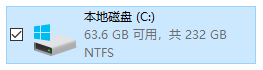
解决步骤如下:
1.打开开始菜单,输入“注册表编辑器”,搜索并打开注册表编辑器
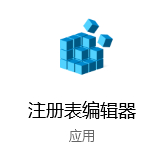
2.在注册表编辑器中定位到以下路径“计算机\HKEY_LOCAL_MACHINE\SOFTWARE\Classes\Drive”
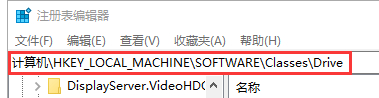
3.在右侧的窗格中找到“TileInfo” 并双击打开
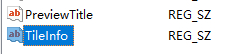
4.在数值数据中的“*”之后添加“System.PercentFull;”
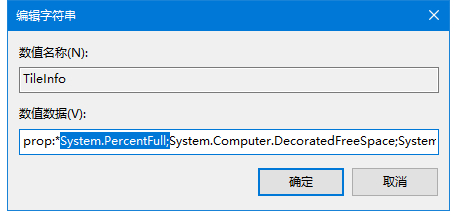
5. 改完注册表之后,我们再重新打开资源管理器,就可以看到磁盘空间指示条又回来了!
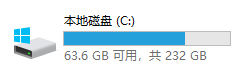
以上内容就是小编为大家提供的方法分享了,希望对各位小伙伴有所帮助,还有更多精彩内容,敬请关注91主题之家。


































